您是否也曾遇到过这样的烦恼:精心制作的WPS演示文稿(PPT)动辄几百兆,无法通过邮件发送,上传到平台龟速,分享给同事更是困难重重?别担心,这篇终极指南将为您揭示WPS PPT文件过大的根本原因,并提供从一键式傻瓜操作到专业级高级技巧的全套解决方案,助您轻松为PPT“瘦身”,让分享与传输再无障碍。
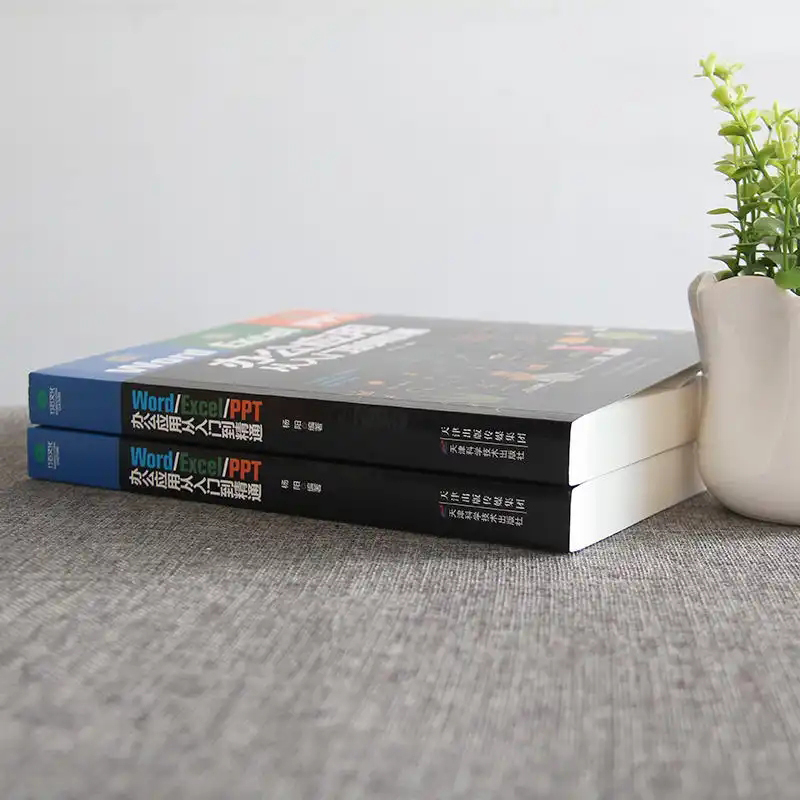
知己知彼:为什么你的WPS PPT文件那么大?
在开始压缩之前,了解“病因”至关重要。通常,导致PPT体积臃肿的元凶主要有三个:
- 高清图片: 这是最常见的原因。手机、相机拍摄的高分辨率照片,或从网上下载的高清素材,未经处理直接插入PPT,会急剧增加文件大小。
- 嵌入的音视频文件: 直接将视频或音频文件拖入PPT中,会导致这些媒体文件完整地打包进文档里,一个几分钟的视频就可能让PPT体积暴增。
- 冗余的设计元素: 如未使用的幻灯片母版、复杂的矢量图形、嵌入的特殊字体等,都会在不知不觉中增加文件负担。
方法一:WPS内置“一键瘦身”神器,最省心的选择
对于大多数用户而言,WPS自带的“演示瘦身”功能是最快捷、最有效的解决方案。它能智能地分析并压缩文档中的图片等元素。
- 打开您的WPS演示文稿(PPT文件)。
- 点击顶部菜单栏中的“特色应用”或“工具”选项卡。
- 在工具栏中找到并点击“演示瘦身”或“一键瘦身”按钮。
- WPS会自动分析您的文档,并提供可优化的项目(如压缩图片、删除备注等)。您可以根据需要勾选,然后点击“开始瘦身”。
- 完成后,WPS通常会提示您另存为一个新的压缩后的文件,以保留原文件。
小贴士: 这是处理PPT的首选方法。先用“一键瘦身”试一次,如果效果不理想,再尝试下面的精细化操作。
方法二:精准打击——批量压缩PPT中的图片
如果“一键瘦身”效果有限,或者您想更精细地控制图片质量,可以手动压缩图片。这是解决图片导致文件过大的核心方法。
批量压缩所有图片
- 在WPS演示中,随意选中一张图片。
- 此时顶部会出现“图片工具”的上下文菜单,点击它。
- 在“图片工具”菜单栏中,找到并点击“压缩图片”按钮(通常是一个带有四个角向内箭头的图标)。
- 在弹出的对话框中,您可以看到“应用到”选项,请选择“文档中的所有图片”。
- 在“更改分辨率”或“选项”中,根据您的需求选择压缩级别:
- 网页/屏幕 (150 ppi): 适用于在屏幕上放映,压缩率最高,体积最小。
- 打印 (220 ppi): 如果需要打印,选择此项,清晰度较好。
- 不更改: 保持原始分辨率。
- 点击“确定”,WPS就会处理文档中的所有图片。
单独压缩特定图片
如果PPT中只有几张超大图片,您也可以只针对它们进行压缩,操作步骤与上面类似,只是在第4步的“应用到”选项中,选择“选中的图片”即可。
驯服多媒体巨兽——处理音频和视频
音视频是另一个体积大户。处理它们有两种思路:压缩或链接。
压缩媒体文件
WPS本身提供了对媒体文件的压缩功能。
- 选中PPT中的视频或音频文件。
- 顶部会出现“视频工具”或“音频工具”菜单。
- 在菜单中寻找“压缩媒体”或类似选项。
- 选择一个较低的质量(如“标准大小”或“节省空间大小”),然后进行压缩。
专业建议: 最佳实践是在将视频/音频插入PPT之前,使用专业的视频/音频压缩软件(如 HandBrake、格式工厂等)将其压缩好。这样能获得更好的压缩效果和质量控制。
使用链接代替嵌入
这种方法不会将媒体文件本身包含在PPT中,从而极大地减小文件体积。
- 点击顶部菜单的“插入” -> “视频” -> “此设备上的视频”。
- 在弹出的文件选择窗口中,选中你的视频文件。
- 关键一步: 不要直接点击“打开”,而是点击“打开”按钮旁边的小箭头,在下拉菜单中选择“链接到文件”。
注意: 使用此方法时,您的PPT文件和视频文件必须放在同一个文件夹内,或者在演示时保持视频文件的路径不变,否则会链接失效,无法播放。
高手进阶——更多不为人知的瘦身技巧
当以上方法都用过后,如果还想进一步榨干PPT的水分,可以试试这些高级技巧。
清理幻灯片母版
一个PPT文件中可能包含多个未被使用的设计母版和版式,删除它们可以减小体积。
- 点击菜单栏“视图” -> “幻灯片母版”。
- 在左侧的母版列表中,找到那些没有被任何页面使用的母版(通常没有页面缩略图悬停在上面),右键点击并选择“删除母版”。
- 完成后,点击“关闭母版视图”。
处理嵌入字体
为了在任何电脑上都能正常显示特殊字体,WPS默认可能会嵌入字体,这会增加文件大小。
- 点击左上角“文件”菜单 -> “选项”。
- 在弹出的对话框中,选择“常规与保存”。
- 在右侧找到“将字体嵌入文件”的选项。
- 如果您不追求特殊字体效果,或者演示电脑上已安装所需字体,可以取消勾选此项。如果必须嵌入,请选择“仅嵌入演示文稿中使用的字符”,这比嵌入所有字符要小得多。
取消保存预览图片
WPS会保存一个预览图,方便在文件浏览器中查看。取消它可以节省一点空间。
- 同样在“文件” -> “选项” -> “常规与保存”中。
- 找到并取消勾选“保存预览图片”。
终极方案——借助外部工具与格式转换
如果内部优化已到极限,我们还可以求助于外部方法。
另存为PDF格式
如果您的演示文稿不需要动画和编辑功能,只是用于传阅和查看,另存为PDF是最佳选择。PDF文件通常比源PPT文件小得多。
操作非常简单:点击“文件” -> “另存为”或“导出为PDF”,在保存类型中选择PDF即可。
使用压缩软件
将最终的PPT文件(以及链接的媒体文件,如果有的话)打包成一个ZIP或RAR压缩包。这可以进一步压缩文件大小,尤其是在传输多个文件时,非常方便。
只需右键点击您的PPT文件,选择“发送到” -> “压缩(zipped)文件夹”即可。
总结:如何选择最适合你的PPT压缩方法?
面对众多方法,您可以遵循以下决策路径:
- 追求效率,快速解决: 直接使用 方法一:WPS“一键瘦身”。
- 文件主要由图片构成: 重点使用 方法二:压缩图片,这是最有效的方法。
- 包含大量视频或音频: 优先考虑 方法三:处理多媒体文件,尤其是“链接代替嵌入”。
- 追求极致的压缩效果: 依次尝试 方法一至四 的所有技巧。
- 仅用于阅读和分发,不需编辑: 直接选择 方法五:另存为PDF,一劳永逸。
掌握了这些技巧,您就再也不会为WPS PPT文件过大而烦恼了。现在就打开您那个“臃肿”的PPT,动手试试吧!



